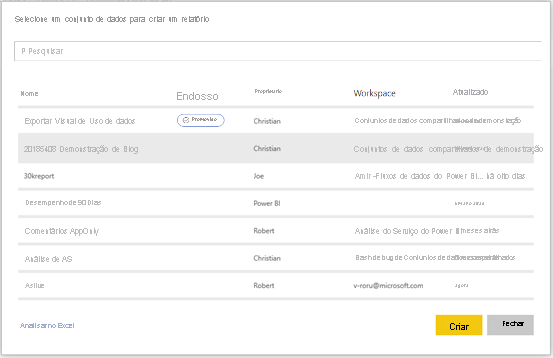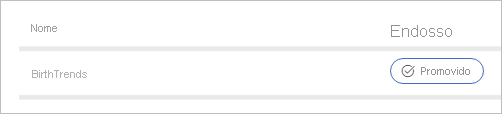Observação
O acesso a essa página exige autorização. Você pode tentar entrar ou alterar diretórios.
O acesso a essa página exige autorização. Você pode tentar alterar os diretórios.
Este artigo descreve como você pode criar relatórios em seus próprios workspaces com base em modelos semânticos em outros workspaces.
Observação
Se você estiver criando seu relatório em várias fontes de dados, confira também Usar modelos compostos no Power BI Desktop.
Para criar um relatório com base em um modelo semântico existente, comece no Power BI Desktop ou no serviço do Power BI em Meu workspace ou em outro workspace.
- No serviço do Power BI: Criar>Relatório>Escolher um modelo semântico publicado.
- No Power BI Desktop: na faixa de opções da Página Inicial, selecione Obter dados>Modelos semânticos do Power BI.
Nos dois casos, a experiência de descoberta de modelo semântico começa no hub de Dados. Você verá todos os modelos semânticos aos quais tem acesso, não importa o local em que estejam:
Um dos modelos semânticos é rotulado Promovido. Saiba mais sobre esse rótulo na seção Localizar um modelo semântico endossado, mais adiante neste artigo.
Os modelos semânticos desta lista atendem a, pelo menos, uma das seguintes condições:
- O modelo semântico está em um workspace do qual você é membro. Confira [Considerações e limitações](service-semantic models-across-workspaces.md#considerations-and-limitations).
- Você tem a permissão Criar no modelo semântico.
- O modelo semântico está em Meu workspace.
Observação
Se você for um usuário gratuito, verá apenas os conjuntos de dados em Meu workspace ou os conjuntos de dados nos quais você tem a permissão de Compilar e que estão em workspaces da capacidade Premium. Uma licença do Power BI Pro, do Power BI Premium por Usuário ou um teste individual do Power BI é necessária para criar modelos semânticos entre áreas de trabalho.
Ao selecionar Criar, você cria uma conexão dinâmica com o modelo semântico. A experiência de criação de relatório é aberta com o modelo semântico completo disponível. Você não fez uma cópia do modelo semântico. O modelo semântico ainda se encontra na localização original. Você pode usar todas as tabelas e medidas no modelo semântico para criar seus relatórios. As restrições de RLS (Segurança em Nível de Linha) no modelo semântico estão em vigor, portanto, você só vê os dados que tem permissões para ver com base na sua função RLS.
Você pode salvar o relatório no workspace atual no serviço do Power BI ou publicar o relatório em um workspace por meio do Power BI Desktop. O Power BI cria automaticamente uma entrada na lista de modelos semânticos se o relatório é baseado em um modelo semântico fora do workspace.
A entrada mostra informações sobre o modelo semântico e algumas ações selecionadas.
Encontrar um modelo semântico endossado
Há dois tipos diferentes de modelos semânticos endossados. Os proprietários de modelos semânticos podem promover um modelo semântico que eles recomendam a você. Além disso, o administrador do Power BI poderá designar especialistas na sua organização que podem certificar modelos semânticos para uso de todos. Os modelos semânticos promovidos e certificados exibem selos que você vê ao procurar um modelo semântico e na lista de modelos semânticos em um workspace. O nome da pessoa que certificou um modelo semântico é exibido em uma dica de ferramenta durante a experiência de descoberta de modelo semântico. Passe o mouse sobre o rótulo Certificado e você o verá.
No serviço do Power BI: Hub de dados do OneLake.
No Power BI Desktop: Obter dados>Modelos semânticos do Power BI.
No Hub de dados do OneLake, selecione Endossado em sua organização.